Кожний обліковий запис OtelMS є універсальним – налаштування номерного фонду, тарифікації, друкованих форм, даних про юр.особою – здійснюється індивідуально, згідно з правилами об’єкта розміщення.
Після реєстрації на сайті необхідно перейти за посиланням, зазначеним в листі і авторизуватися в облікового запису.
Прогрес проходження налаштувань відображається у верхній частині екрану. Завжди є можливість повернутися на будь-який з попередніх кроків.
Дев’ять кроків майстра початкових налаштувань:
- Розпочати
- Інформація про об’єкт
- Додати категорії
- Додати номера
- Сезони
- Тарифи
- Інформація про юр.особу
- Джерела
- Податки і збори
Важливо! Поля позначені «*» є обов’язковими для заповнення, без цієї інформації неможливо буде перейти на наступний крок. Інформацію, яка вноситься на всіх етапах, можна буде підкоригувати після проходження ‘’ Майстра початкових налаштувань’’ |
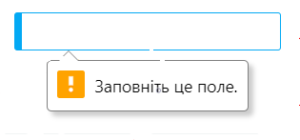
Якщо якісь дані залишаються незаповненими – система не пропустить на наступний крок і поруч з полем з’явиться повідомлення
На кожному кроці справа відображаються підказки, які докладно описують, яку інформацію необхідно внести. При натисканні на зміст підказки, відкривається докладний текст.
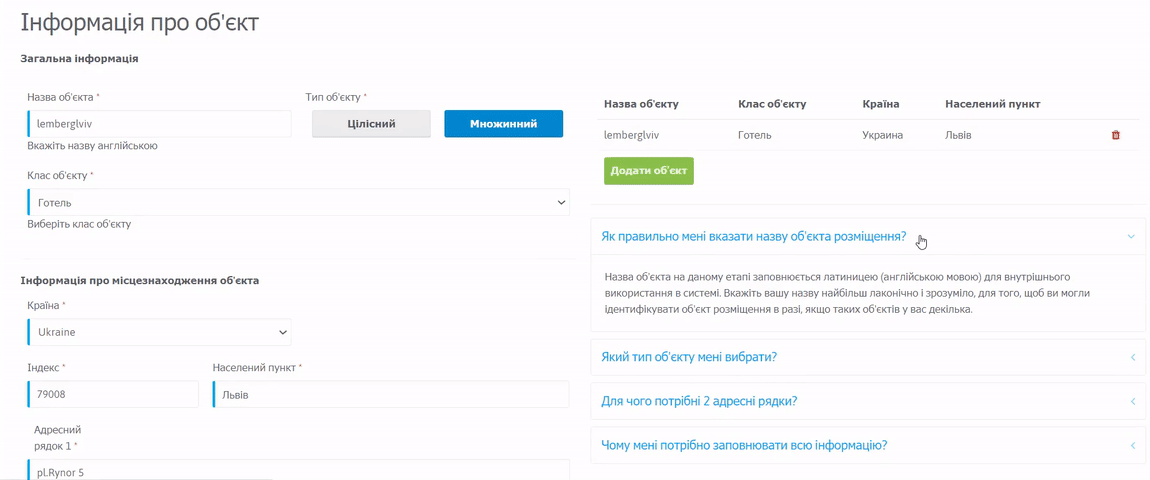 Після проходження всіх кроків майстра початкових налаштувань є можливість підкоригувати внесену інформацію в розділі Налаштування.
Після проходження всіх кроків майстра початкових налаштувань є можливість підкоригувати внесену інформацію в розділі Налаштування.
Розпочати
Тут необхідно вибрати:
- Основна мова інтерфейсу системи
- Основну валюту, яка буде застосована в тарифних планах в системі
- Вибрати країну, в якій знаходиться об’єкт розміщення
- Формат дати для друкованих форм
Інформація про об’єкт
У цьому розділі необхідно вказати загальну інформацію про об’єкт.
Поля для заповнення згруповані по блокам:
Загальна інформація
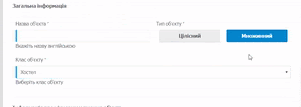
- Тип об’єкта * – натиснути на кнопку з назвою типу об’єкта, який відповідає Вашому. Якщо Ваші об’єкти розміщення знаходяться за різними адресами, то для кожної адреси потрібно створювати окремий об’єкт; це необхідно для присвоєння кожному об’єкту відповідних GPS координат і опису.
- Клас об’єкта * – вибрати зі списку точний або найбільш підходящий клас, який відповідає дійсності.
Інформація про місцезнаходження об’єкта
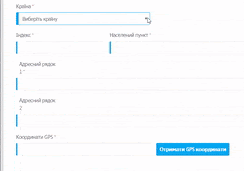
Індекс можна подивитися на кореспонденції, яка надходить в об’єкт розміщення або в картці юридичної особи, також можна знайти індекс на сайті Пошук індексу, де необхідно ввести адресу, місто і натиснути кнопку пошуку . База даних сайту виведе Ваш індекс на екран.
- Населений пункт * – вказати назву міста, селища, смт, села і тд…. Заповнити адресний рядок і натиснути кнопку «Отримати GPS координати» – система автоматично формує дані виходячи з заповненою інформації.
Контактні дані

Вказати контактну інформацію (номер телефону в міжнародному форматі через «+»)
Додаткова інформація
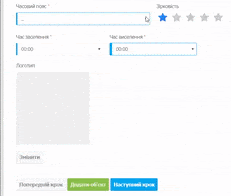
Внести інформацію і перейти на наступний крок
Додати категорії
На цьому етапі необхідно внести категорії номерів, які є у вашому об’єкті розміщення для формування шахматки і подальшої синхронізації з каналами бронювання.
Полями обов’язковими до заповнення є :
- Виберіть об’єкт розміщення * – якщо на попередньому кроці додано декілька об’єктів розміщення, то необхідно вибрати із списку найменування об’єкта, до якого буде додано категорію.
- Назва категорії * – вказується у довільній формі на будь-якій мові.
- Скорочена назва * – відображається в деяких розділах системи (може бути дубльовано з повної назви).
- Вибрати тип категорії – за замовчуванням обрано «Apartment».
- Площа * – вказати площу в квадратних метрах або фути.
- Спальні кімнати * – вказати кількість спальних кімнат в номері категорії
- Ванні кімнати * – вказати кількість ванних кімнат в номері категорії.
- Вітальня – активувати позицію, якщо в номері є вітальня, в якій надаються додаткові місця.
- Базова ціна– вказати вартість проживання без урахування сезонності( Рекомендується встановлювати максимальну ціну).
- Місця, що входять у вартість * – мінімальна кількість осіб 2 або більше, при якій вартість номера буде мінімальною (при хостельному розміщенні, тобто проживання з підселенням іншого гостя, номерною одиницею буде ліжко, відповідно, базове розміщення і максимум місць буде 1 – 1).
- Максимум дорослих * – максимальна кількість осіб, при якій вартість номера буде максимальною, з урахуванням додаткових місць.
- Максимум дітей * – вказати кількість дитячих місць в категорії, якщо вартість проживання буде відрізнятися.
Натиснути «Додати категорію». Всі додані категорії будуть відображатися праворуч у верхній частині сторінки:
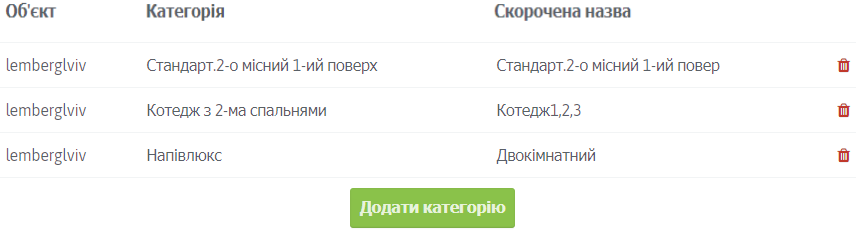
Якщо додано кілька об’єктів – перемикаючи між об’єктами розміщення зможемо побачити, які категорії додано по кожному з об’єктів.
Таким чином додаються всі категорії номерів по кожному об’єкті розміщення; коли все буде готово – перейти на наступний крок.
Важливо! Кількість ‘’категорій’’ в системі має бути такою ж по кількості або більшою, ніж на майданчиках бронювання для коректної синхронізації в подальшому. Редагувати категорії після Майстра початкових налаштувань є можливим в розділі “Категорії номерів”. |
Додати номери
Вказується кількість номерних одиниць (номерів або ліжок) для кожної з категорій, створених на попередньому кроці. При хостельному розміщенні кожне ліжко є номером.
- Вибрати об’єкт розміщення, в який додається номер.
- Вибрати категорію, до якої додається номер.
- Назва номера* – вказати найменування номера у вигляді числа або слова.
Важливо! Найменування номера повинне бути унікальним, тобто не повторюватися в жодній з категорій. При хостельному розміщенні, в разі відсутності нумерації ліжок, вноситься умовне позначення, наприклад, 1-1 (перше ліжко в першому номері) |
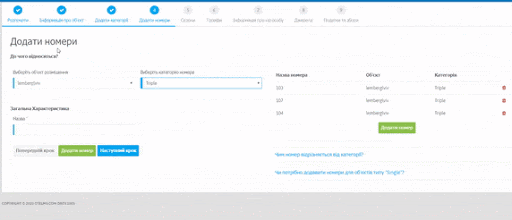
Редагувати ці параметри в подальшому можливо через розділ ”Номери”.
Таким чином додаються всі номери по всіх категоріях – перейти на наступний крок.
Сезони
На цьому етапі необхідно створити сезони, які визначають період дії встановленої вартості проживання.
- Назва * – вказати умовне найменування сезону у довільній формі (наприклад: 2020-2021, високий / низький сезон, травень-липень і ін.).
- Початок сезону * – вибрати поточну дату в календарі.
- Кінець сезону * – вибрати дату закінчення періоду дії сезону.
Доданий сезон буде відображатися праворуч. Таким чином створюються всі діючі сезони. Сезони необхідно створювати «без розриву»,тобто,щоб всі дати були включені в той чи інший період (наприклад: початок сезону 01.01.2020 – кінець сезону 31.08.2020, наступний сезон починається з наступної дати закінчення попереднього сезону, і є початком нового сезону – 01.09.2020 – ітд….).Створювати або редагувати сезони при подальшій роботі можливо в розділі ”Сезони’‘. Вартість проставляється в налаштуваннях тарифу.
Важливо! Створений сезон визначає, на який період вивантажується ціна і доступність бронювання на канали. Каналами рекомендується відкривати можливість до бронювання як мінімум на 18 місяців вперед. Це впливає на рейтинг об’єкта розміщення в пошукових запитах на сайтах. |
Тарифи
Система дозволяє створювати необмежену кількість тарифів, які можна використовувати як для синхронізації з каналами, так і для внутрішнього користування при роботі з замовленнями. У цьому розділі необхідно проставити ціни в категоріях згідно сезонів, створених на попередньому кроці. Обов’язкове для заповнення:
- Назва тарифу * – вказати найменування тарифу у довільній формі,яке відображається як в системі так і на модулі бронювання
 Активувати вибір за замовчуванням – вибраний тариф за замовчуванням буде підтягуватися автоматично при самостійному формуванні(вручну) замовлення в системі.
Активувати вибір за замовчуванням – вибраний тариф за замовчуванням буде підтягуватися автоматично при самостійному формуванні(вручну) замовлення в системі.- Політика скасування – при натисканні на символ, відкривається список правил по відміні бронювань, один з яких можна буде додати до тарифу, для відображення умов на модулі онлайн бронювання.
- План харчування – вибрати зі списку план харчування, який входить в створюваний тариф.
- Політика скасування – при натисканні на символ
 , відкривається список правил по відміні бронювань, один з яких можна буде додати до тарифу, для відображення умов на модулі онлайн бронювання.
, відкривається список правил по відміні бронювань, один з яких можна буде додати до тарифу, для відображення умов на модулі онлайн бронювання. - План харчування – вибрати зі списку план харчування, який входить в створюваний тариф.
Проставити вартість по створеним сезонам для кожної категорії, після внесення всієї інформації натиснути «Додати тариф».
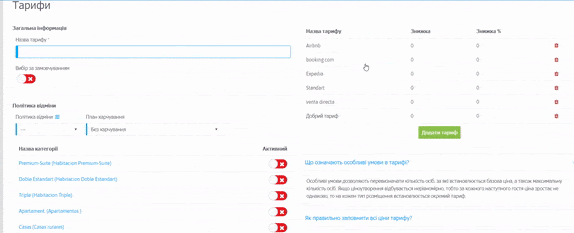
Таким чином необхідно додати всі тарифи (відредагувати тарифи, можливо в розділі налаштувань Тарифи)
Інформація про юр.особу
На даному етапі бажано внести всю інформацію про юридичну особу, що здійснює господарську діяльність готелю. Дані з цього розділу відображатимуться в друкованих формах, використовуються при активації онлайн каси.
Обов’язковими полями для заповнення є :
- Юридична назва * – вказати найменування юридичної особи, що надає послуги проживання.
- Країна – вибрати країну реєстрації юр.особи.
- Форма власності – вибрати зі списку форму власності.
Внести всю інформацію у відповідні поля. Якщо на момент заповнення немає можливості вказати всі дані – їх можна буде дозаповнити пізніше в Налаштуваннях системи.
Джерела
На цьому етапі необхідно внести всі джерела з яких надходять заявки на бронювання, які актуальні в об’єкті розміщення, в тому числі найменування каналів, з якими на момент заповнення ведеться співпраця.
За замовчуванням додано джерело «Прямий продаж» натисніть ![]() і створене джерело з’явиться праворуч у верхній частині вікна. Для внесення інших джерел, необхідно в полі
і створене джерело з’явиться праворуч у верхній частині вікна. Для внесення інших джерел, необхідно в полі
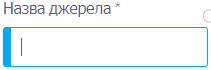 вказати найменування у довільній формі на будь-якій мові і натиснути «Додати джерело». Додати необхідні джерела в подальшому можливо через розділ налаштувань “Партнерство”
вказати найменування у довільній формі на будь-якій мові і натиснути «Додати джерело». Додати необхідні джерела в подальшому можливо через розділ налаштувань “Партнерство”
Податки та збори
На даний момент цей блок ”Податків і зборів” знаходиться в розробці, в зв’язку з цим на цьому етапі достатньо натиснути кнопку ![]()
Після натискання здійснюється автоматичний перехід на ”Шахівницю”,таким чином початкові налаштування системи завершені.

 English
English Русский
Русский Polski
Polski Español
Español ქართული
ქართული